La inclusión es el anverso de todo lo que hacemos en Yammer. Al introducir diversos tonos de máscara para las reacciones de Yammer, esperamos que pueda sentir una sensación más profunda de representación al interactuar en el nuevo Yammer.
Cómo cambiar las preferencias de tono de máscara en la Web
Puede cambiar la preferencia del tono de máscara en cualquier momento en la configuración del nuevo Yammer.
También verá una burbuja de enseñanza que le ayudará a descubrir la configuración del tono de máscara una vez mientras usa Yammer. Al hacer clic en el botón Probar ahora se abre el cuadro de diálogo Elección del tono de máscara, donde puede elegir una preferencia de tono de máscara. Para cambiar la preferencia del tono de máscara más adelante, consulta el panel de configuración.
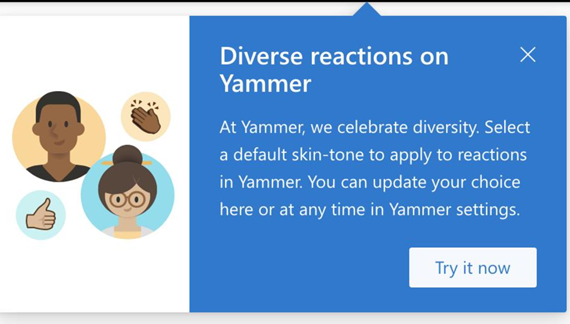
Si quiere descartar la burbuja de enseñanza, haga clic en la X. Después de interactuar con él una vez, no volverá a aparecer.
Administrar la configuración del tono de máscara
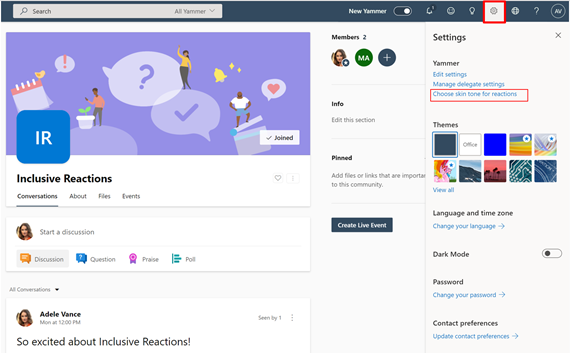
Puede cambiar las preferencias de tono de máscara en cualquier momento desde el panel de configuración de Yammer.
-
Haga clic en el icono de engranaje de configuración en el encabezado del conjunto de acciones, que abre el panel de configuración.
-
Haga clic en Elegir tono de máscara para reacciones para abrir el cuadro de diálogo Tono de máscara.
-
Elige una preferencia de tono de máscara y, a continuación, haz clic en Aceptar para guardar tus preferencias.
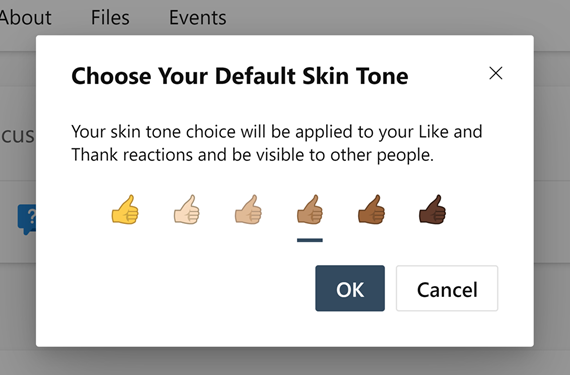
Cómo cambiar las preferencias de tono de máscara en dispositivos móviles
En la aplicación móvil de Yammer, puede acceder a la configuración haciendo clic en su avatar o iniciales en la esquina superior derecha de la pantalla. Puedes hacer clic en la opción Reacciones al tono de la máscara para abrir un conjunto de opciones de tono de máscara entre las que elegir.
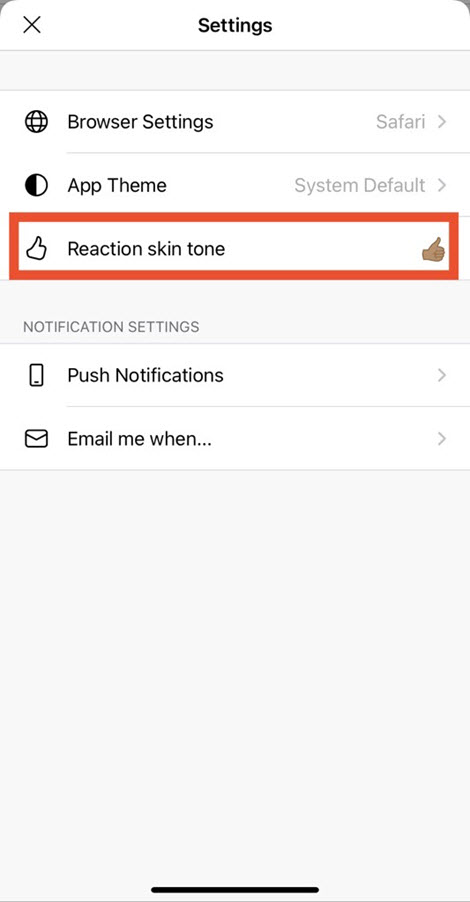
¿Cómo se muestran mis preferencias de tono de máscara al reaccionar?
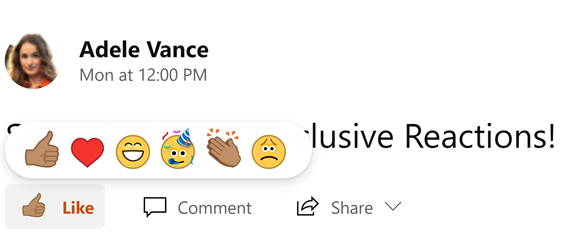
Preferencias de tono de máscara al elegir una reacción
Después de tener una preferencia por los tonos de máscara, al mantener el mouse sobre el botón Me gusta se desencadena el selector de reacciones. Aquí puedes ver cómo se muestran tus preferencias de tono de máscara en los iconos de reacciones Me gusta y Gracias. Cuando reaccionas usando Me gusta y Agradecimiento,la barra de acción (donde eliges si quieres reaccionar, comentar o compartir una conversación) y la vista de resumen refleja tu preferencia por los tonos de máscara. La vista de resumen agrega todas las reacciones a una conversación.

Barra de acción debajo de una conversación con un tono de máscara seleccionado si reaccionas usando Me gusta o Gracias
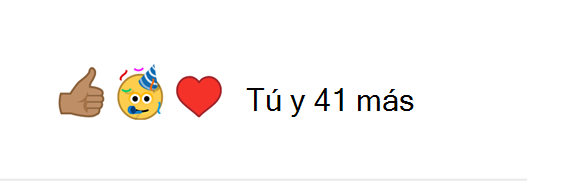
Vista de resumen (agregado) debajo de una conversación con preferencia por el tono de máscara si las personas reaccionan usando Me gusta y Gracias
Nota: Si no has reaccionado usando Me gusta o Gracias,o no tienes un conjunto de preferencias de tono de máscara, usamos el color amarillo genérico no realista ( el color que Yammer ha usado anteriormente para las reacciones) para agregar reacciones en la vista de resumen
¿Puedo ver las preferencias de tono de máscara de otros usuarios?
Para ver quién ha reaccionado y cómo, puede hacer clic en los iconos o en el recuento en la parte inferior derecha de la publicación o en la parte superior derecha del comentario. Cuando se abra este cuadro de diálogo, podrá ver las reacciones usadas y los tonos de máscara (o la falta de tono de la máscara) asociados a estas reacciones. De forma similar, cuando reacciona, otros usuarios pueden ver sus preferencias de tono de máscara en el cuadro de diálogo.
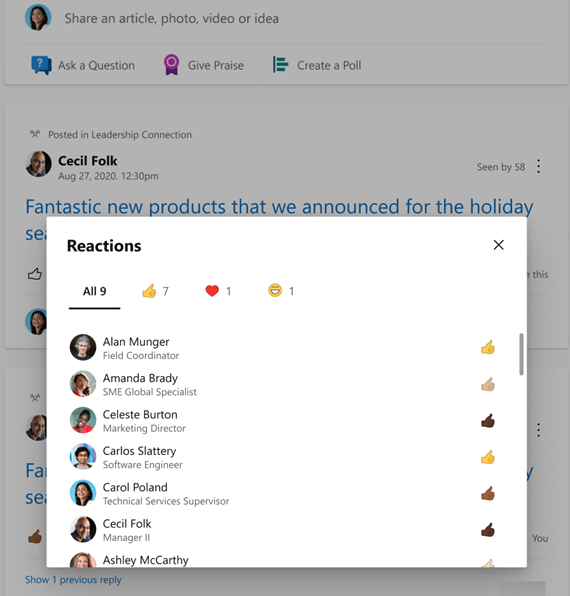
Preguntas frecuentes
P: ¿Cómo ha elegido Yammer qué tonos de máscara están disponibles y por qué no se aplican mis preferencias de tonos de máscara a los emojis faciales?
Yammer se ha alineado con los estándares establecidos por Unicode Consortium mediante el uso de los tonos de máscara en la escala de Fitz on the Fitz onck. Aquí es donde puede obtener más información sobre los estándares de tono de máscara. A medida que los estándares evolucionan, seguiremos buscando opiniones y escuchando comentarios sobre esta característica.
P: ¿Qué sucede si no quiero elegir una preferencia de tono de máscara?
A: Elegir un tono de máscara es opcional. Si quieres hacerlo, tenemos la opción disponible para ti. Si no lo hace, sus reacciones Me gusta y Agradecimiento seguirán teniendo asociado el color amarillo genérico no realista.
P: ¿Se aplica la preferencia por mi tono de máscara a las reacciones que he realizado en el pasado?
A: Sí, siempre que cambies las preferencias del tono de máscara, se aplicará a todas tus reacciones Me gusta y Gracias, incluso a las que hiciste en el pasado.
P: ¿Puedo cambiar mis preferencias de tono de máscara más de una vez?
A: Sí, puede cambiar las preferencias por los tonos de máscara tantas veces como quiera. Solo tienes que ir al panel configuración, hacer clic en Elegirel tono de máscara para los vínculos de reacciones y elegir una preferencia.
P: He elegido un tono de máscara, pero ahora quiero volver al emoji amarillo genérico que no es realista. ¿Puedo hacerlo?
A: Sí, puede hacerlo. Solo tienes que ir al panel de configuración, hacer clic en el vínculo Elegir tu tono de máscara para reacciones y elegir un emoji amarillo genérico que no es realista como prefieras.
P: ¿Estará disponible esta característica para las integraciones de Yammer en Teams, Outlook y SharePoint?
A: Aunque la opción de seleccionar un tono de máscara a través del panel configuración solo está disponible actualmente en la experiencia móvil y web nativa de Yammer, una vez que elige un tono de máscara, sus preferencias aparecen en las integraciones de Yammer en Teams, Outlook y SharePoint.







